كيفية تسجيل الدخول إلى حساب جوجل دون التحقق 2FA
نشرت: 2023-10-27تعد المصادقة الثنائية أحد إعدادات الأمان الأساسية لأي حسابات لديك عبر الإنترنت. إنه يحمي حساباتك من الوقوع في الأيدي الخطأ ويمنع الوصول غير المصرح به. ولكن إذا فقدت هاتفك أو لم تتمكن من الوصول إلى الجهاز المطلوب للتحقق بخطوتين، فقد يصبح هذا الإعداد نفسه بمثابة عنق الزجاجة.
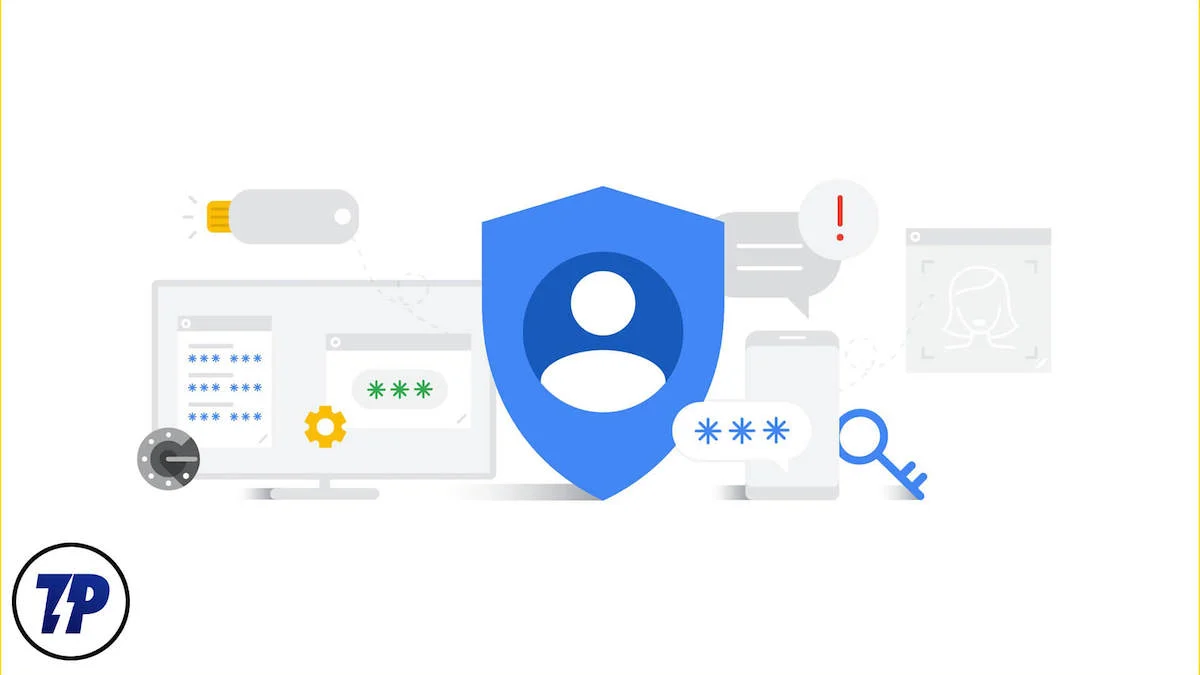
إذا كنت تواجه مشكلة مماثلة مع حسابك في Google، فلا تقلق. في هذه المدونة، سنشارك كيفية تسجيل الدخول بدون التحقق بخطوتين في جوجل . اتبع الخطوات الموضحة في هذه المدونة، واحصل على حق الوصول إلى حساب Google الخاص بك.
قبل أن نناقش كيفية تخطي التحقق على خطوتين، دعنا نشرح بإيجاز ما هو التحقق على خطوتين وكيف تتعامل Google مع التحقق على خطوتين بشكل مختلف.
جدول المحتويات
ما هو التحقق بخطوتين؟
التحقق بخطوتين، والذي يُطلق عليه أيضًا المصادقة الثنائية، هو إجراء أمني يساعد على حماية حساباتك وبياناتك من الهجمات الإلكترونية. تضيف العملية طبقة إضافية من الأمان إلى حساباتك وتحمي من الوصول غير المصرح به، حتى لو كان شخص ما يعرف كلمة المرور الخاصة بك.
يتم استخدامه بشكل أساسي اليوم على منصات الإنترنت مثل Google وInstagram وFacebook وSnapchat وغيرها الكثير. تستخدم الخدمات المصرفية عبر الإنترنت أيضًا التحقق من خطوتين لحماية بيانات المستخدم.
كيف تستخدم جوجل التحقق بخطوتين؟
عند إعداد المصادقة الثنائية لحسابك، تمنحك Google العديد من الخيارات لاستخدامها في التحقق من خطوتين. وتشمل هذه:
- مطالبة جوجل
- مفتاح الامان
- الرمز عن طريق رسالة نصية أو مكالمة صوتية
- تطبيق مصادقة جوجل
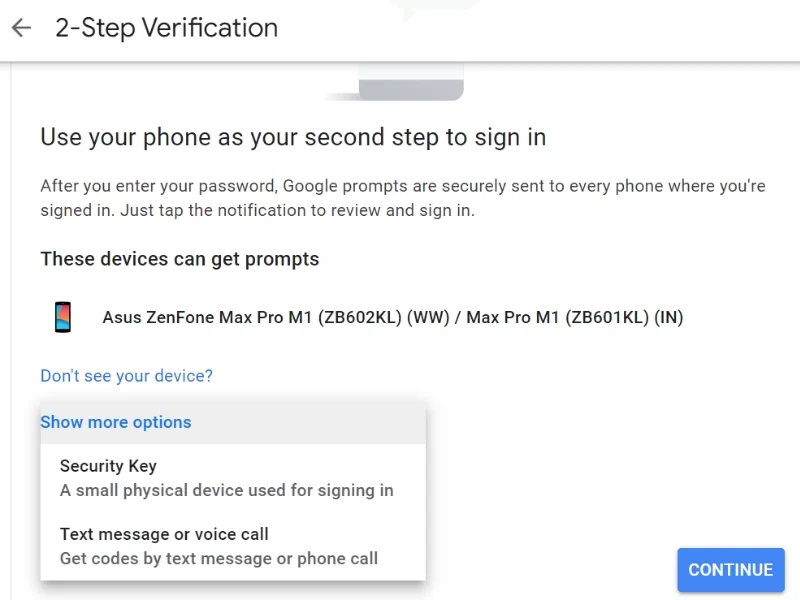
الآن بعد أن عرفت كيف تستخدم Google طرق المصادقة الثنائية، فلنناقش كيف يمكنك تسجيل الدخول إلى Google دون التحقق بخطوتين.
كيفية تسجيل الدخول بدون التحقق بخطوتين في جوجل
من الناحية الفنية، لا يمكنك تجاوز عملية التحقق المكونة من خطوتين في Google. سيكون ذلك بمثابة ثغرة في معايير أمان Google إذا كان ذلك ممكنًا. وبدلاً من ذلك، توفر لك Google طرقًا بديلة للتحقق من هويتك وتسجيل الدخول بشكل آمن إلى جهازك عندما لا يكون هاتفك معك.
تمنحك Google طرقًا متعددة للتحقق من هويتك أثناء عملية التحقق بخطوتين. لذا، إذا لم تتمكن من التحقق من هويتك باستخدام إحدى الطرق، فيمكنك اختيار طريقة أخرى. ومع ذلك، يلزم تكوين بعض هذه الخيارات مسبقًا، لذا إذا لم تقم بتكوينها لحسابك، فقد لا تتمكن من استخدام هذا الخيار.
دعونا نناقش هذه الأساليب واحدة تلو الأخرى.
عندما تحاول تسجيل الدخول إلى حساب Google الخاص بك على جهاز جديد، ستظهر لك النافذة المنبثقة التالية في حالة تمكين المصادقة المكونة من خطوتين.
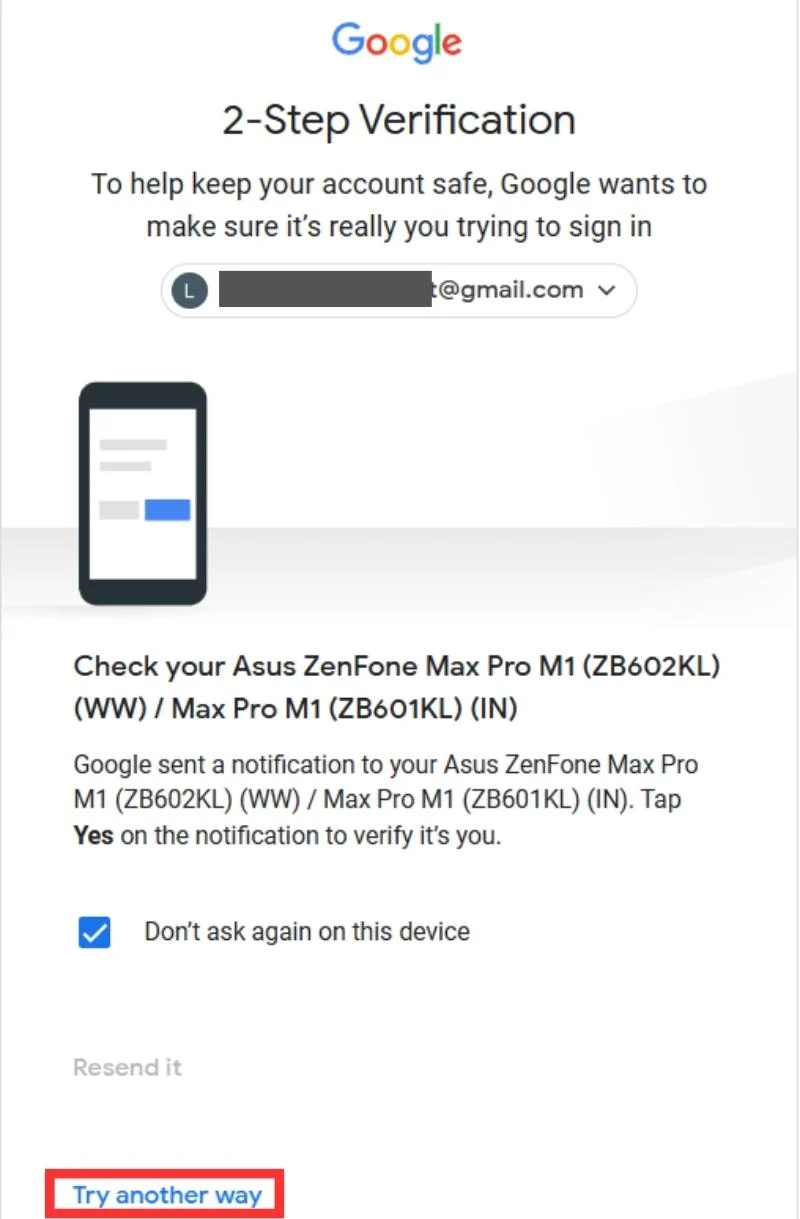
الآن، إذا لم يكن لديك إمكانية الوصول إلى جهازك الأساسي للمصادقة بخطوتين، فيمكنك استخدام خيارات أخرى في خيار تجربة طريقة أخرى .
إذا قمت بالنقر فوق الزر تجربة طريقة أخرى ، ستظهر لك خيارات أخرى للمصادقة المكونة من خطوتين والتي تم تكوينها لحسابك. مرة أخرى، يجب تهيئة هذه الخيارات عند إعداد التحقق بخطوتين لحسابك. لحسن الحظ، جوجل يطالبك بأن يكون لديك خيار النسخ الاحتياطي. مع أخذ ذلك في الاعتبار، ستساعدك هذه الإجراءات على تسجيل الدخول إلى حسابك في Google.
الطريقة الأولى: إيقاف تشغيل التحقق بخطوتين
قد يبدو الأمر مستحيلًا، ولكن يمكنك تعطيل التحقق بخطوتين لحسابك. للقيام بذلك، ستحتاج إلى جهاز قمت بتسجيل الدخول إليه بالفعل. إذا كان لديك جهاز كمبيوتر محمول أو جهاز لوحي قمت بتسجيل الدخول إليه باستخدام حسابك، فاتبع الخطوات المقدمة لتعطيل التحقق بخطوتين. يمكنك تشغيله مرة أخرى بمجرد تسجيل الدخول إلى جهازك الجديد.
- افتح إعدادات حساب جوجل . إذا كنت تستخدم جهاز كمبيوتر محمولاً، فيمكنك العثور على هذا الخيار من خلال Chrome > رمز حسابك > إدارة حساب Google الخاص بك . إذا كنت تستخدم جهازًا لوحيًا، فافتح الإعدادات > الحسابات > حساب Google الخاص بك .
- الآن، انتقل إلى "الأمان" وانقر على "التحقق بخطوتين" . انقر فوق "إيقاف التشغيل" لإيقاف عملية التحقق بخطوتين.
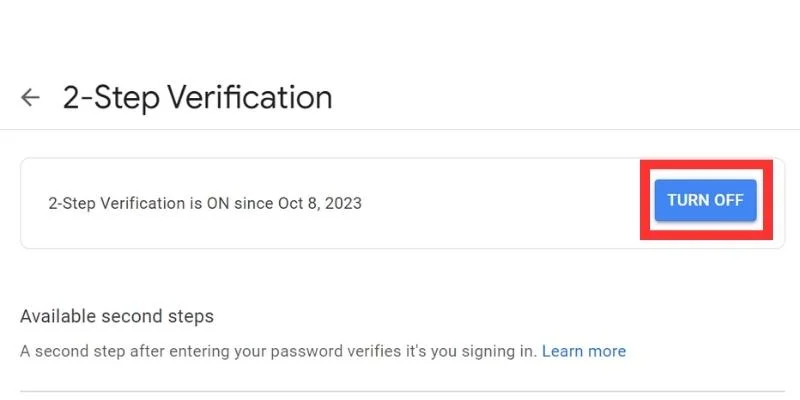
بمجرد إيقاف تشغيل التحقق بخطوتين في حسابك، يمكنك تسجيل الدخول إلى جهازك الجديد دون أن يُطلب منك التحقق.
الطريقة الثانية: الحصول على رمز التحقق على رقم هاتفك
إذا قمت بتغيير هاتفك ولكن لا يزال لديك رقمك (المرتبط بحسابك في Google كرقم استرداد)، فيمكنك استرداد رمز الاسترداد وتسجيل الدخول إلى حسابك في Google على جهازك الجديد.

تعد هذه الطريقة مفيدة بشكل خاص في حالة فقدان هاتفك القديم أو كسره أو سرقته، ولكن لا يزال لديك رقم الاسترداد. لتسجيل الدخول إلى حسابك في Google باستخدام هذه الطريقة، اتبع الخطوات التالية:
- في شاشة التحقق بخطوتين، انقر فوق تجربة طريقة أخرى .
- تحديد خيار الحصول على رمز التحقق عبر رسالة نصية أو مكالمة صوتية .
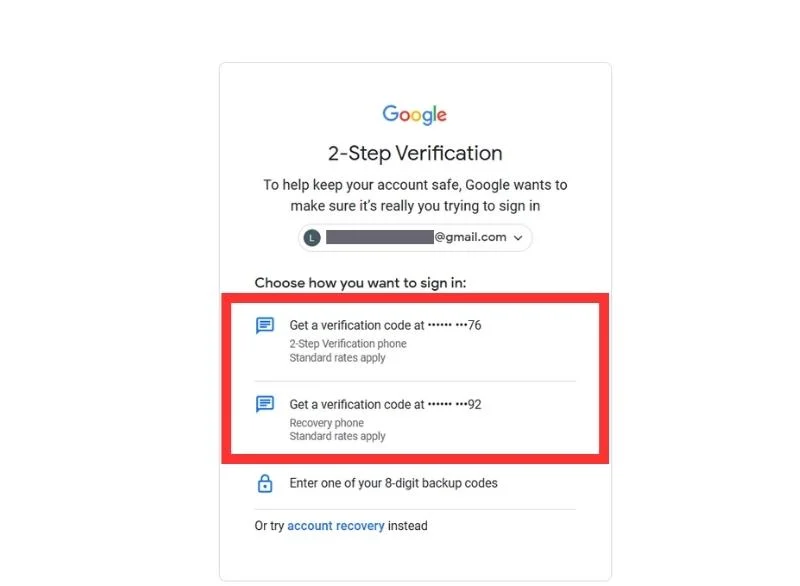
- أدخل الرمز الذي تتلقاه على رقم هاتفك وانقر فوق "التالي" .
- سيتم تسجيل دخولك إلى حسابك في Google على جهازك الجديد.
قراءة ذات صلة: كيفية تمكين المصادقة الثنائية على حساب Google الخاص بك
الطريقة الثالثة: استخدم رمزًا احتياطيًا
يمكنك أيضًا استخدام رمز احتياطي لتسجيل الدخول إلى جهازك ومصادقة هويتك في عملية التحقق المكونة من خطوتين. الرمز الاحتياطي هو رقم مكون من 8 أرقام تقدمه لك Google عند إعداد التحقق بخطوتين لحسابك. تمنحك Google عشرة رموز من هذا القبيل يمكنك استخدامها مرة واحدة. يمكنك استخدام هذه الرموز وتسجيل الدخول إلى حسابك عندما لا يكون هاتفك معك للتحقق.
يمكن العثور على هذه الرموز في الأمان > التحقق بخطوتين > الرموز الاحتياطية .
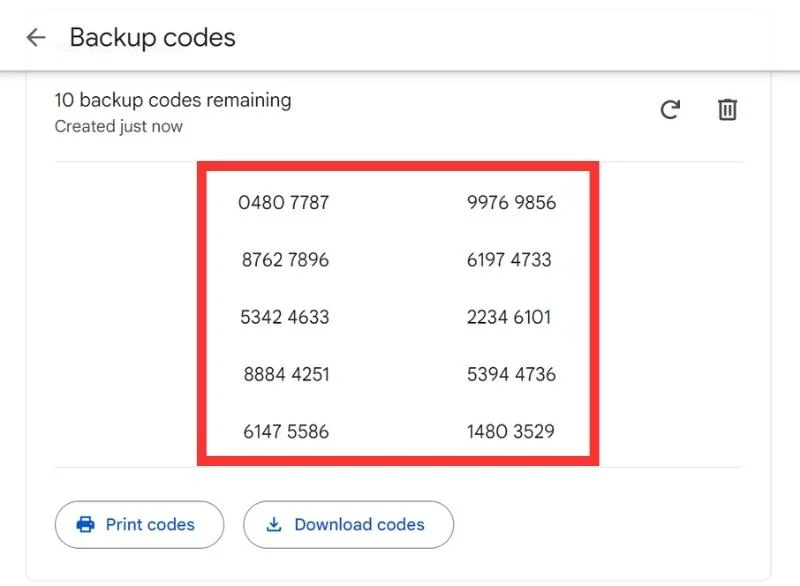
ويجب عليك الاحتفاظ بهذه الرموز أو تدوينها في مكان آمن حتى تتمكن من استرجاعها في المستقبل عندما تحتاج إليها.
لاستخدام هذه الطريقة، اتبع الخطوات المقدمة:
- في شاشة التحقق بخطوتين، انقر فوق تجربة طريقة أخرى .
- حدد الخيار لإدخال أحد الرموز الاحتياطية الخاصة بك .
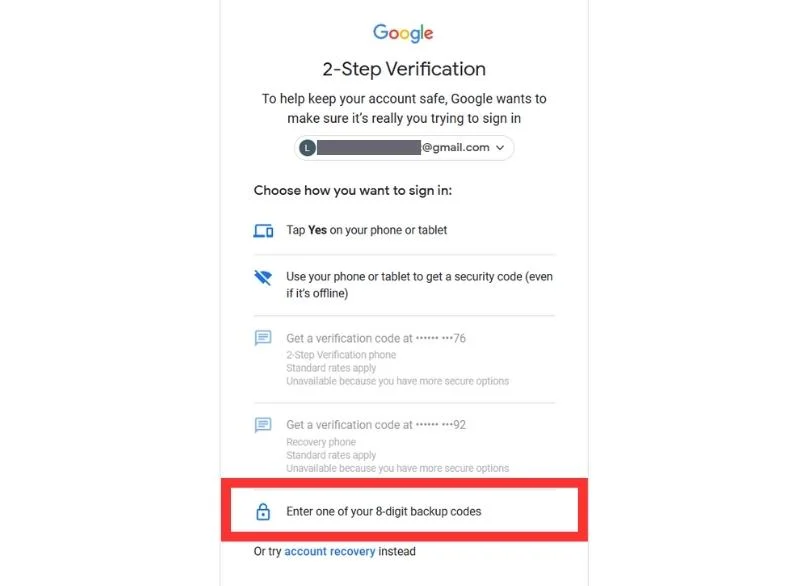
- أدخل أحد الرموز الاحتياطية التي قمت بحفظها أو كتابتها أثناء إعداد التحقق بخطوتين، ثم انقر فوق التالي .
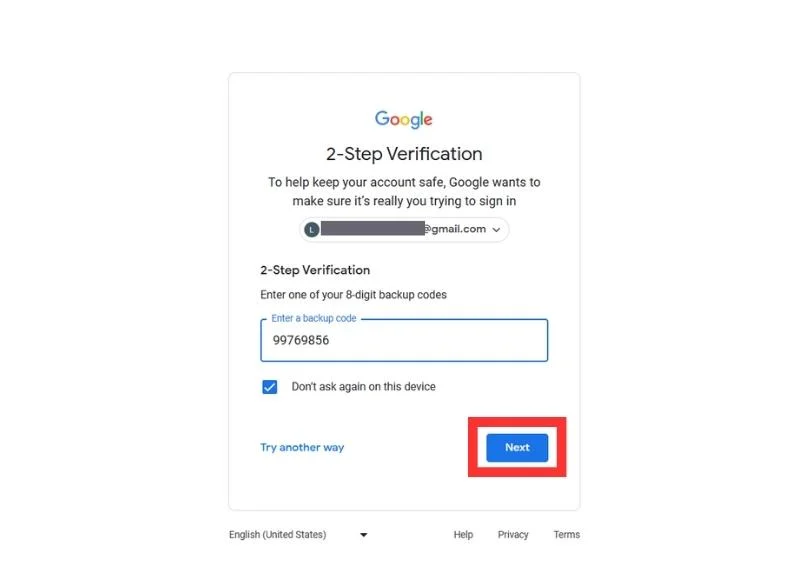
- سيعمل هذا الرمز على التحقق من هويتك وتسجيل دخولك إلى حساب Google الخاص بك على جهازك الجديد.
الطريقة الرابعة: من استرداد الحساب
إذا فشل كل شيء، فيمكنك استخدام خيار استرداد الحساب للعودة إلى حساب Google الخاص بك. يستخدم هذا الخيار البريد الإلكتروني المخصص للطوارئ ويرسل إليك رمز الاسترداد لمصادقة هويتك. يمكن أن يكون لديك عدة رسائل بريد إلكتروني مخصصة للاسترداد مرتبطة بحسابك في Google. لذا، إذا لم تتمكن من الوصول إلى بريد إلكتروني واحد، فيمكنك استخدام بريد إلكتروني آخر للحصول على رمز الاسترداد الخاص بك.
لتسجيل الدخول إلى حسابك في Google باستخدام طريقة الاسترداد، اتبع الخطوات المقدمة:
- في شاشة التحقق بخطوتين، انقر فوق تجربة طريقة أخرى .
- ثم انقر فوق خيار استرداد الحساب الموجود أسفل النافذة المنبثقة.
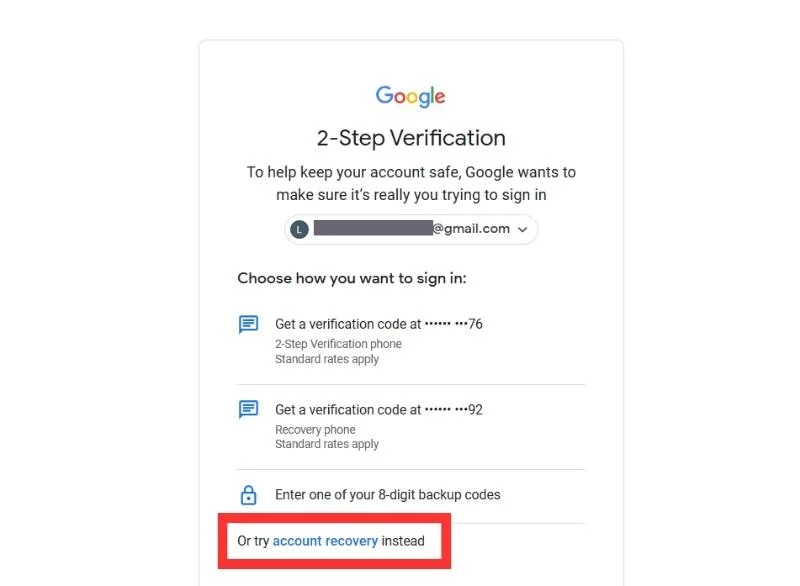
- انقر على البريد الإلكتروني الذي تريد استلام رمز الاسترداد به.

- أدخل الرمز المستلم في البريد الإلكتروني المخصص للطوارئ وانقر فوق الزر "التالي" . سيسمح لك ذلك بتسجيل الدخول إلى حسابك في Google على جهازك الجديد.
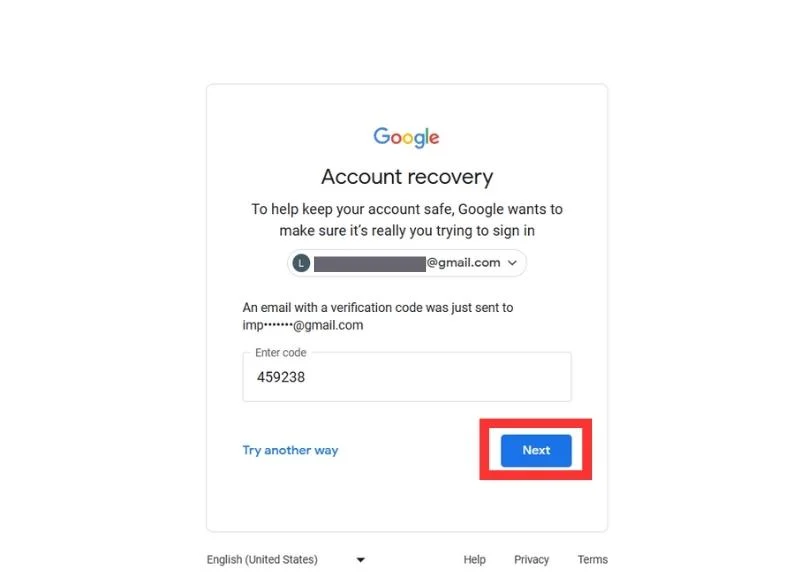
هذا كل شيء! هذه بعض الطرق التي يمكنك استخدامها لتسجيل الدخول إلى حسابك في Google عن طريق المصادقة من خلال عملية التحقق بخطوتين.
الختام – هل يمكنك تجاوز التحقق بخطوتين على Google؟
على الرغم من أنه يمكنك العثور على العديد من المقالات ومقاطع الفيديو التي تعدك بأنه يمكنك تجاوز التحقق بخطوتين عند تسجيل الدخول إلى حسابك في Google، إلا أن هذا غير قانوني! قدمت Google عدة طرق للتحقق من هويتك وتسجيل الدخول إلى حسابك بشكل آمن.
لذا، إذا لم يكن هاتفك معك للحصول على رمز المطالبة، فيمكنك استخدام رمز التحقق على رقم هاتفك المحمول أو في البريد الإلكتروني المخصص للطوارئ. يمكنك أيضًا استخدام الرموز الاحتياطية إذا قمت بتخزينها أو كتابتها في مكان آمن. علاوة على ذلك، يمكنك أيضًا تعطيل التحقق بخطوتين إذا كان لديك جهاز قمت بتسجيل الدخول عليه بالفعل.
الأسئلة الشائعة حول تسجيل الدخول بدون التحقق بخطوتين
1. كيفية تجاوز التحقق بخطوتين في جوجل؟
لا يمكنك تجاوز التحقق بخطوتين في Google. توفر Google طرقًا احتياطية إضافية للتحقق منك أثناء عملية التحقق بخطوتين. يعد هذا إجراءً أمنيًا مهمًا يحمي حسابك من الوصول غير المصرح به. بعض الطرق التي تقدمها Google للتحقق منك هي:
- مطالبة Google على جهاز موثوق به
- مفتاح الأمان (جهاز فعلي)
- الرمز عن طريق رسالة نصية أو مكالمة صوتية
- تطبيق مصادقة جوجل
2. كيف يمكنني تسجيل الدخول إلى حسابي في Google إذا فقدت هاتفي؟
هناك عدة طرق يمكنك من خلالها تسجيل الدخول إلى حسابك في Google إذا فقدت هاتفك. يمكنك تلقي رمز عبر رسالة نصية أو مكالمة صوتية إلى رقم الاسترداد المرتبط بحسابك في Google. يمكنك أيضًا استخدام جهاز آخر قمت بتسجيل الدخول إليه بالفعل لتمكين محاولة تسجيل الدخول الخاصة بك. هناك أيضًا رموز احتياطية يمكنك إنشاؤها وحفظها لاستخدامها لاحقًا للدخول إلى حسابك في Google. إذا لم ينجح أي شيء، فما عليك سوى تحديد خيار "نسيت كلمة المرور" واتباع التعليمات. بهذه الخطوات يمكنك استعادة حسابك.
3. كيف يمكن إيقاف التحقق بخطوتين على جوجل؟
يمكنك بسهولة تعطيل التحقق بخطوتين على Google باستخدام هاتفك أو جهاز الكمبيوتر الذي قمت بتسجيل الدخول إليه بالفعل.
خطوات إيقاف التحقق بخطوتين في جهاز الكمبيوتر:
Chrome > رمز ملفك الشخصي > إدارة حسابك > الأمان > التحقق بخطوتين > إيقاف التشغيل
خطوات إيقاف التحقق بخطوتين في الهواتف الذكية:
افتح الإعدادات > الحسابات > انقر على الحساب الذي تريد إيقاف تشغيل التحقق بخطوتين عليه > الأمان > التحقق بخطوتين > إيقاف التشغيل
4. كيفية إنشاء رموز احتياطية في جوجل؟
يمكنك بسهولة إنشاء رموز احتياطية جديدة لحساب Google الخاص بك من جهاز الكمبيوتر أو الهاتف الذكي الخاص بك حيث قمت بتسجيل الدخول بالفعل. انتقل إلى إعدادات حسابك وقم بالوصول إلى الإعدادات. في خيارات الأمان الخاصة بإعدادات حسابك، انتقل إلى التحقق بخطوتين. قم بالتمرير لأسفل وستجد خيارًا لإنشاء رموز احتياطية جديدة. سيُظهر هذا الخيار أيضًا الرموز الاحتياطية المتبقية إذا كنت تستخدمها.
